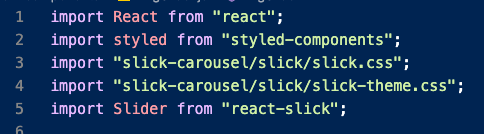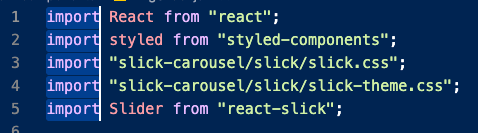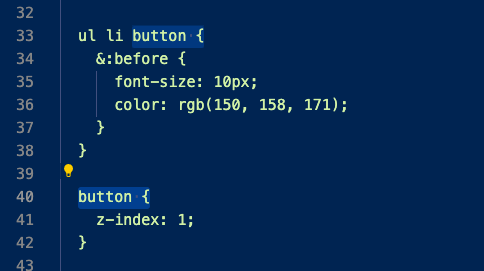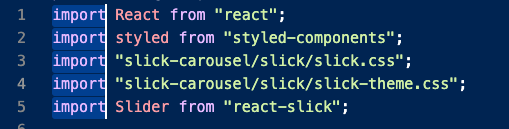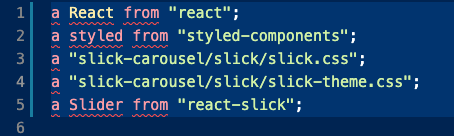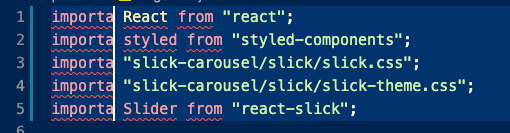Visual Studio Code(VSCode)にて、コード・テキストの編集時にショートカットキーで同じ単語、文字列の範囲を全て選択して一括編集する手順を紹介します。
同じ単語、文字列の範囲を全て指定する
同じ単語、文字列の範囲を全て選択するには、指定したい複数あるうちのどれかの単語にカーソルを合わせるか、文字列の範囲を選択してショートカットキー「Shift + Ctrl + L」を選択してください。
スペースやカンマなどの区切り文字で区切られた単語あるいは文字列であれば、カーソルがあるだけでOKです。その文字列や単語の全一致の場合には、全ての文字列を選択します。1行だけでなくとも、複数行を対象にすることも可能です。
すると、以下のような形でカーソルがある単語・文字列にが全て選択されます。
連結した文字列の一部分のみを全選択の対象したい場合は、ドラッグで対象の部分を選択しておきます。コーディングにおいて、このショートカットが使えるととても便利なのでぜひ覚えていきましょう!
選択された文字列を編集・削除する
また選択された同じ単語・文字列をすべてにカーソルが表示させて一括で編集や削除作業も行えます。
ショートカットキー「Shift + Ctrl + L」で選択した際に、単語・文字列に対して全て選択の状態です。そのため、その文字列の編集等を行いたい場合にはカーソルの移動キーなどを移動させるだけで、文字列選択は解除されます。以上の作業だけで部分編集に可能です。
操作や機能として検索と置換え・すべて置換などの方法もありますが、ショートカットを使えることで作業効率も格段にアップします。
以上、『「Visual Studio Code」で同じ単語や文字列を選択して一括編集する方法について』でした。